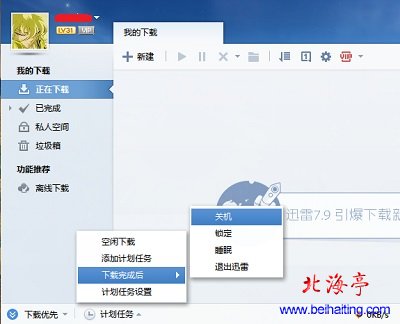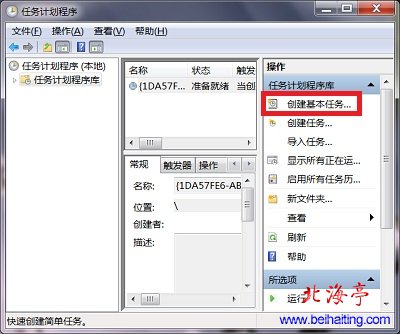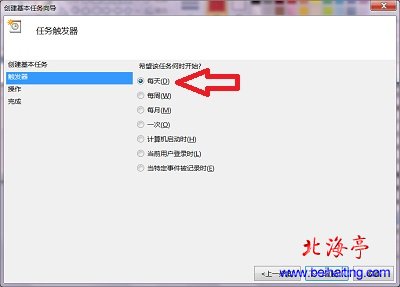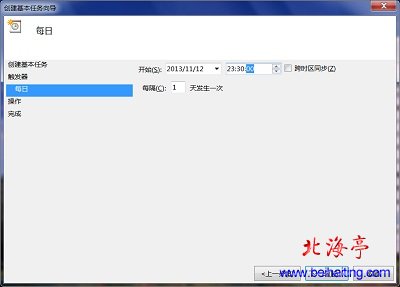|
win7系统如何设置电脑定时关机?即便是电脑这种高度智能的设备,如果没有我们人类的参与,它也不可能完全自动完成特定任务。在电脑前坐过久时间,对身体有害这谁都知道,但是有时候玩得兴起,就会忘记了时间,如果我们设置在我们该休息的时刻,强制没有自制力的我们休息,是不止一个好办法呢?下面我们就将利用软件和设置电脑自动关机的方法,一起和大家来聊聊相关的设置方法! 一、利用软件设置电脑自动关机 我们以迅雷7.9.9为例和大家介绍下利用软件设置电脑自动关机的方法 打开迅雷软件,在底部找到(版本不同位置可能有所差异),点击“计划任务”,鼠标指向“下载完成后”,点击次级菜单中的“关机”即可!
二、利用电脑任务计划设置电脑自动关机 第一步、按下Win+R,打开运行命令输入框,键入“taskschd.msc”后回车,打开任务计划设置界面,在有侧窗口找到并点击“创建基本任务”
第二步、在创建基本任务窗口,名称后面的输入框中输入,计划任务名称,我们这里输入“自动关机”后,点击底部“下一步”
第三步、在接下来出现的“任务触发器”窗口,一般默认是每天,我们点击底部“下一步”
第四步、在“每日”界面,设定好计划任务时间后,点击下一步
(责任编辑:IT信息技术民工) |